CAD怎么更改线宽,CAD怎么把细线条变粗
来源:网络收集 点击: 时间:2024-10-01在用CAD进行绘图时一般不会显示线宽度,这是电脑绘图的的方便之处。如果想要对线宽进行更改,首先要达到一个前提。就是开启线宽显示模式。点击状态栏下一个十字小图标,即开启了线宽显示。如果所绘的图中已设置了不同线宽的线段即可直接查看到。
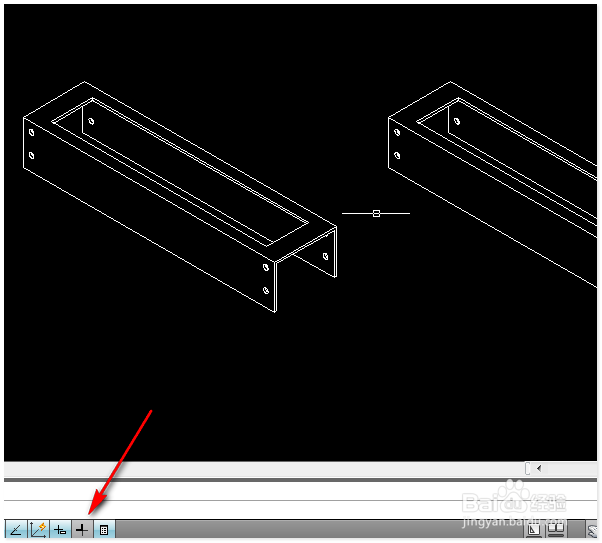
 2/7
2/7如何更改线宽呢?方法一:对已有线段的线宽进行更改。
选中要进行更改的线段。在特性快捷栏中找到线宽控制器,点击右边的小三角,从下拉列表中选择要变更的线宽。所选中的线段线宽即进行相应的改变。如图所示。

 3/7
3/7方法二:选中要进行更改的线段,点击鼠标右键,在弹出的列表中选择特性。在特性对话框中找到线宽选项,选择相应的线宽即可。这个方法合适对图形属性进行大幅修改时用。

 4/7
4/7方法三:将线宽更改至已有线宽。
当图形中已设置好了相应的线宽,而又相将这线宽赋予另一线段时可用这方法。点击特性匹配快捷图标,根据提示先选择有线宽的线段,当光标变成一个正方形并有一把小刷子时,点选要更改线宽的线段。点中的线段即会进行相应的变更。
 5/7
5/7方法四:通过图层对线宽进行更改。这也是最科学的方法。图层的管理对绘图后期是十分重要的。这里对线宽进行说明。如图所示,点开图形特性管理器。选择其中的粗实线,将其中的线宽更改为相应的数值(默认为3.0)。

 6/7
6/7选中要进行更改线宽的线段,可以在弹出的特性快捷对话框中将图层更改为粗实线,也可以在图层控制器中更改到相应的图层。要注意,要将图层的线段控制更改为“ByLayer”.


 7/7
7/7最后,如果想要一直用所定的线宽作图,并让其显示出来。可以在绘图开始时就将线宽模式开启,并设定好线宽的数值。那么接下来所有的绘制都会显示相应的线宽。
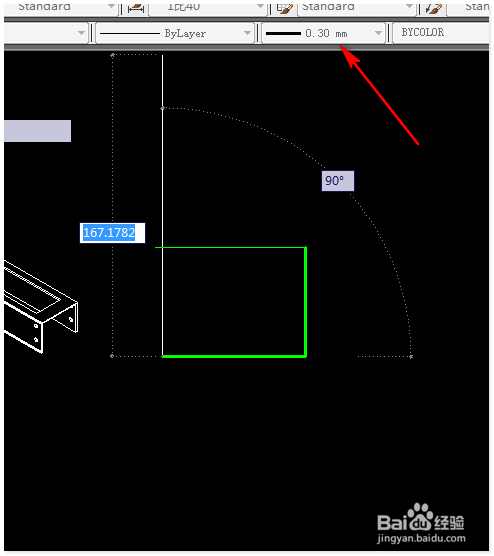 CAD
CAD 版权声明:
1、本文系转载,版权归原作者所有,旨在传递信息,不代表看本站的观点和立场。
2、本站仅提供信息发布平台,不承担相关法律责任。
3、若侵犯您的版权或隐私,请联系本站管理员删除。
4、文章链接:http://www.1haoku.cn/art_1219389.html
 订阅
订阅